كيفية حساب المتوسط الشرطي في excel: مع الأمثلة
يمكنك استخدام الدالة AVERAGEIF في Excel لحساب المتوسط الشرطي.
تستخدم هذه الوظيفة بناء الجملة الأساسي التالي:
=AVERAGEIF( A2:A7 , "some value", B2:B7 )
تحسب هذه الصيغة المحددة متوسط القيمة في النطاق B2:B7 حيث تساوي القيمة المقابلة في النطاق A2:A7 “بعض القيمة”.
توضح الأمثلة التالية كيفية استخدام هذه الدالة لحساب المتوسط الشرطي باستخدام مجموعة البيانات التالية في Excel:
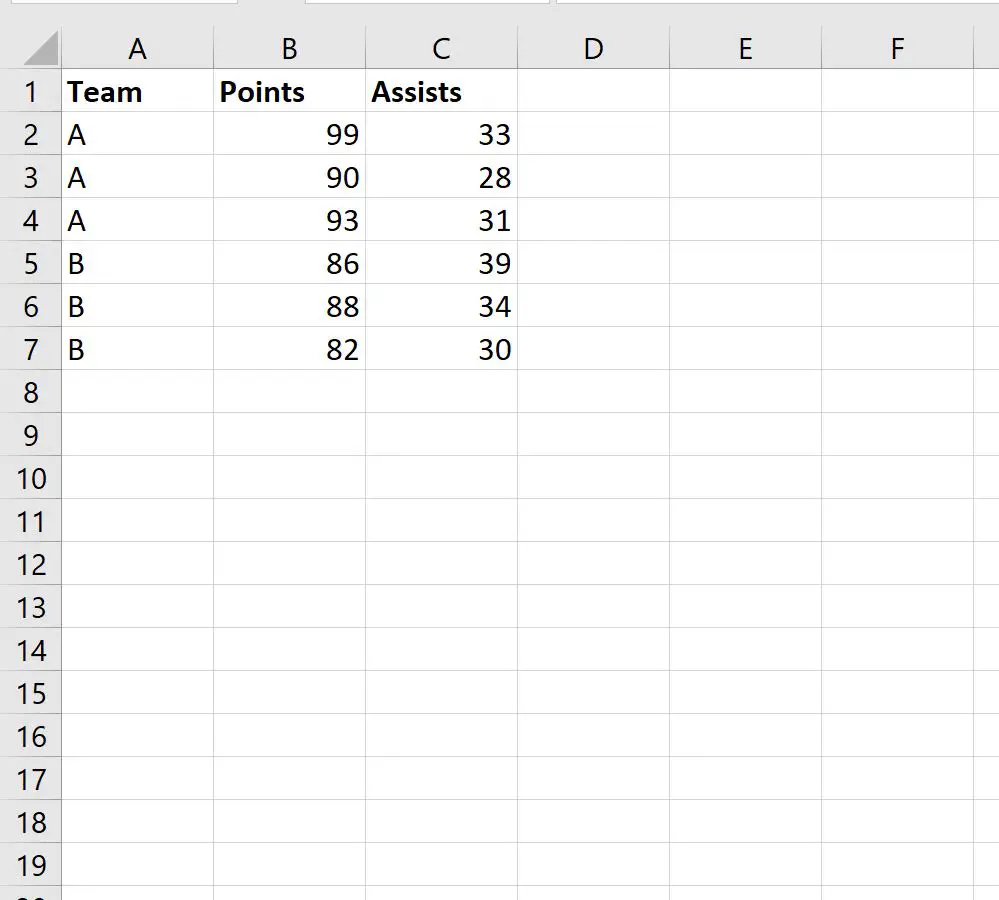
المثال 1: حساب المتوسط الشرطي للبيانات الفئوية
يمكننا استخدام الصيغة التالية لحساب متوسط عمود النقاط فقط للصفوف التي يحتوي فيها عمود الفريق على القيمة “A”.
=AVERAGEIF( A2:A7 , "A", B2:B7 )
توضح لقطة الشاشة التالية كيفية استخدام هذه الصيغة عمليًا:
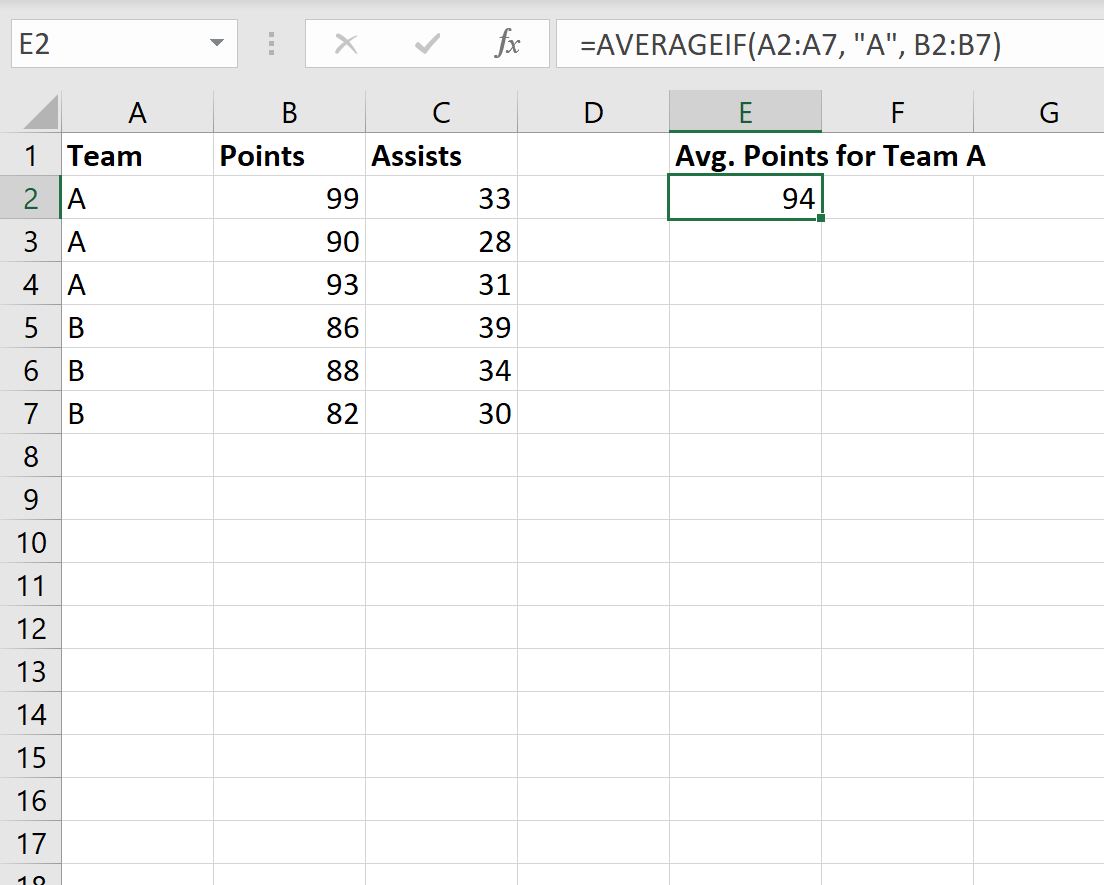
متوسط القيمة في عمود النقاط للخطوط التي يساوي فيها الفريق “A” هو 94 .
يمكننا التحقق يدويًا من صحة ذلك عن طريق حساب متوسط قيم النقاط فقط للخطوط التي يساوي فيها الفريق “A”:
- متوسط النقاط: (99 + 90 + 93) / 3 = 94
وهذا يتوافق مع القيمة المحسوبة بواسطة الدالة AVERAGEIF.
المثال 2: حساب المتوسط الشرطي للبيانات العددية
يمكننا استخدام الصيغة التالية لحساب متوسط عمود “المساعدات” فقط للصفوف التي يحتوي عمود النقاط على قيمة أكبر من أو تساوي 90:
=AVERAGEIF( B2:B7 , ">=90", C2:C7 )
توضح لقطة الشاشة التالية كيفية استخدام هذه الصيغة عمليًا:
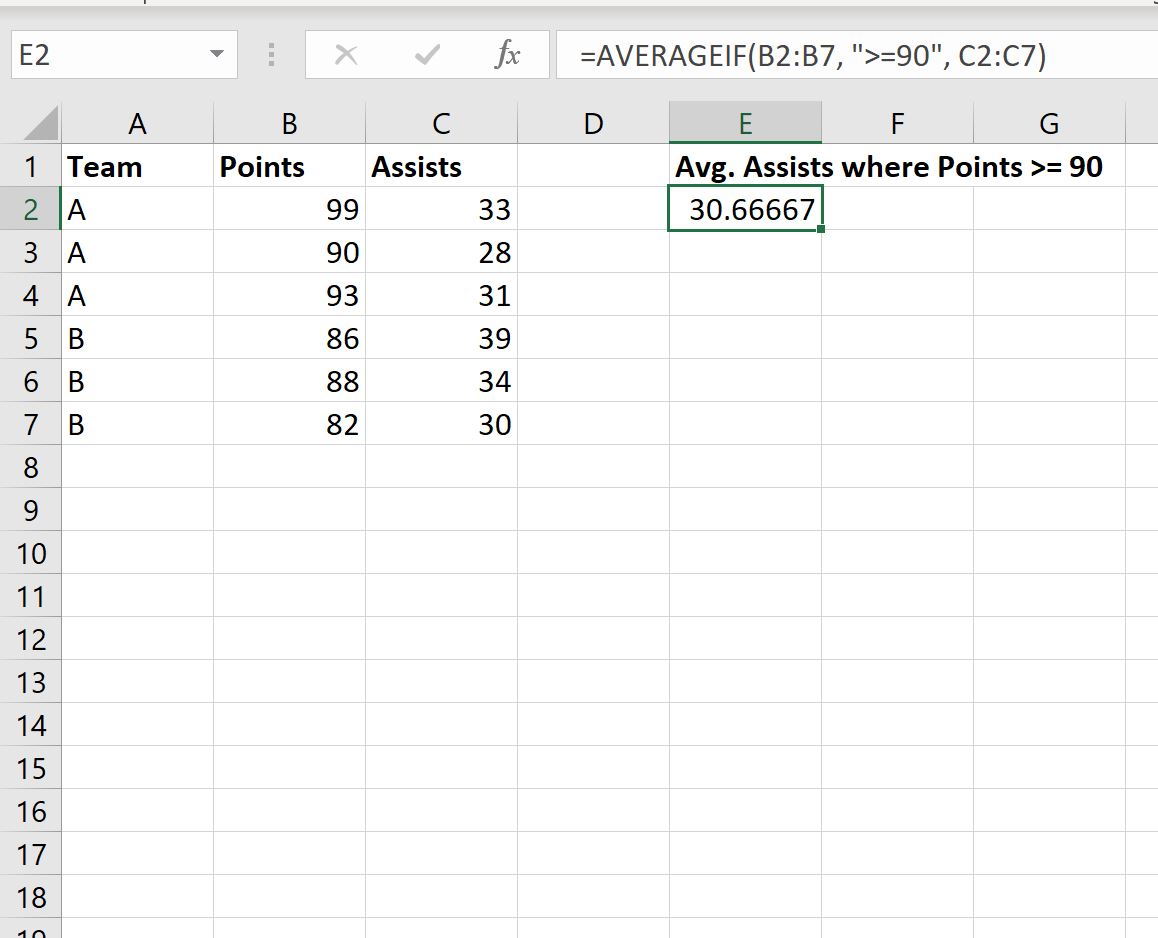
متوسط القيمة في العمود “المساعدات” للصفوف التي تكون فيها النقاط أكبر من أو تساوي 90 هو 30.66667 .
يمكننا التحقق يدويًا من صحة ذلك عن طريق حساب متوسط القيم المساعدة فقط للصفوف التي تكون فيها النقاط أكبر من أو تساوي 90:
- متوسط التمريرات الحاسمة: (33 + 28 + 31) / 3 = 30.66667
وهذا يتوافق مع القيمة المحسوبة بواسطة الدالة AVERAGEIF.
مصادر إضافية
تشرح البرامج التعليمية التالية كيفية تنفيذ المهام الشائعة الأخرى في Excel:
كيفية العثور على المتوسط والوسيط والوضع في Excel
كيفية حساب الخطأ المعياري للمتوسط في Excel
كيفية حساب متوسط الخطأ المربع (MSE) في إكسيل